-
Contents
-
Table of Contents
-
Troubleshooting
-
Bookmarks
Quick Links
®
ViewSonic
VX2025wm
LCD Display
Model No. : VS10859
Related Manuals for ViewSonic VX2025wm
Summary of Contents for ViewSonic VX2025wm
-
Page 1
® ViewSonic VX2025wm LCD Display Model No. : VS10859… -
Page 2: Table Of Contents
OSD and Power Lock Settings … 7 Adjusting the Screen Image … 8 Main Menu Controls … 10 Other Information Specifications … 14 Troubleshooting… 15 Customer Support … 16 Cleaning the LCD Display … 17 Limited Warranty … 18 ViewSonic VX2025wm…
-
Page 3: Tco Information
The length of time to reactivate the system unit shall be reasonable for the user. Labelled products must meet strict environmental demands, for example, in respect of the reduction of electrical and magnetical fields as well as work load and visual ergonomics. ViewSonic VX2025wm…
-
Page 4
Hexavalent chromium is sometimes used as surface treatment. TCO’99 requires that the product shall not contain any hexavalent chromium. * Bio-accumulative is defined as substances which accumulate in living organisms. **Lead, Cadmium and Mercury are heavy metals which are bio-accumulative. ViewSonic VX2025wm… -
Page 5: Compliance Information
The mark shown to the right is in compliance with the Waste Electrical and Electronic Equipment Directive 2002/96/EC (WEEE). The mark indicates the requirement NOT to dispose the equipment as unsorted municipal waste, but use the return and collection systems according to local law. ViewSonic VX2025wm…
-
Page 6: Important Safety Instructions
ViewSonic VX2025wm…
-
Page 7: Copyright Information
® NERGY Disclaimer: ViewSonic Corporation shall not be liable for technical or editorial errors or omissions contained herein; nor for incidental or consequential damages resulting from furnishing this material, or the performance or use of this product.
-
Page 8: Getting Started
NOTE: The CD includes the User Guide PDF files and INF/ICM display optimization files. The INF file ensures compatibility with Windows operating systems, and the ICM file (Image Color Matching) ensures accurate on-screen colors. ViewSonic recommends that you install both the INF and ICM files.
-
Page 9: Quick Installation
NOTE: Windows users may receive a message asking them to install the INF file. This is on the CD. 5. Insert the ViewSonic Wizard CD into the computer’s CD drive. Follow the on-screen instructions. If your computer does not have a CD-ROM drive, see “Customer Support”…
-
Page 10: Wall Mounting (Optional)
Wall Mounting (Optional) To obtain a wall-mounting kit, contact ViewSonic instructions that come with the base mounting kit. To convert your LCD display from a desk- mounted to a wall-mounted display, do the following: 1. Verify that the Power button is turned OFF, then disconnect the power cord.
-
Page 11: Using The Lcd Display
Power Button Locked will display for few seconds. With or without this setting, after a power failure, your LCD display’s power will automatically turn ON when power is restored. • Power Button Unlock: Press and hold [1] and the down arrow again for 10 seconds. ViewSonic VX2025wm…
-
Page 12: Adjusting The Screen Image
“Main Menu Controls” on page 10. Displays the Main Menu or exits the control screen and saves adjustments. ViewSonic VX2025wm Main Menu with OSD controls Front Control Panel shown below in detail Scrolls through menu options and adjusts the displayed control.
-
Page 13
(The black border around the edge of the screen should barely touch the illuminated “active area” of the LCD display.) ViewSonic VX2025wm The line at the bottom of the screen shows the current functions of buttons 1 and 2:… -
Page 14: Main Menu Controls
LCD display to more accurately display colors the way they were originally intended. Enabling the sRGB setting will cause the Contrast and Brightness adjustments to be disabled. 9300K-Adds blue to the screen image for cooler white (used in most office settings with fluorescent lighting). ViewSonic VX2025wm…
-
Page 15
NOTE: VESA 1680 x 1050 @ 60Hz (recommended) means that the resolution is 1680 x 1050 and the refresh rate is 60 Hertz. Manual Image Adjust displays the Manual Image Adjust menu. ViewSonic VX2025wm website URL. See your graphics card’s user guide for ®… -
Page 16
Language Select allows the user to choose the language used in the menus and control screens. Resolution Notice displays the Resolution Notice menu shown below. Resolution Notice advises the optimal resolution to use. OSD Position allows the user to move the OSD menus and control screens. ViewSonic VX2025wm… -
Page 17
Memory Recall returns the adjustments back to factory settings if the display is operating in a factory Preset Timing Mode listed in the Specifications of this manual. Exception: This control does not affect changes made with the User Color control, Language Select or Power Lock setting. ViewSonic VX2025wm… -
Page 18: Other Information
Preset Timing Mode (pre-adjusted to VESA Warning: Do not set the graphics card in your computer to exceed these refresh rates; doing so may result in permanent damage to the LCD display. Macintosh computers older than G3 require a ViewSonic ViewSonic. ViewSonic VX2025wm 20.1”…
-
Page 19: Troubleshooting
Loose or broken pins in the cable connector could cause an improper connection. • Connect the LCD display to another computer. • If you have an older graphics card, contact ViewSonic Control buttons do not work • Press only one button at a time.
-
Page 20: Customer Support
Singapore/Malaysia/ www.viewsonic.com.sg/support/ T= 65 64616044 Thailand South Africa and www.viewsonic.com other countries India www.in.viewsonic.com Hong Kong www.hk.viewsonic.com/support/ T= 852 3102 2900 Macau www.hk.viewsonic.com/support/ T= 853 700 303 Korean www.viewsonic.com ViewSonic VX2025wm T = Telephone Email F = FAX T= 800 688 6688 service.us@viewsonic.com…
-
Page 21: Cleaning The Lcd Display
LCD display screen or case. Some chemical cleaners have been reported to damage the screen and/or case of the LCD display. • ViewSonic will not be liable for damage resulting from use of any ammonia or alcohol- based cleaners. ViewSonic VX2025wm…
-
Page 22: Limited Warranty
ViewSonic warrants its products to be free from defects in material and workmanship during the warranty period. If a product proves to be defective in material or workmanship during the warranty period, ViewSonic will, at its sole option, repair or replace the product with a like product. Replacement product or parts may include remanufactured or refurbished parts or components.
ViewSonic
VX2025wm VS10859 Инструкция по эксплуатации
Популярность:
197 просмотры
Подсчет страниц:
23 страницы
Тип файла:
Размер файла:
677 Kb
Краткое содержание страницы № 1
®
ViewSonic
VX2025wm
LCD Display
Model No. : VS10859
Краткое содержание страницы № 2
内容 TCO 信息………………………………………………………………………………………… i 电磁相容信息………………………………………………………………………………….. 1 重要的安全指示 ………………………………………………………………………………2 版权信息 ………………………………………………………………………………………… 3 产品注册 ………………………………………………………….
Краткое содержание страницы № 3
TCO 信息 Congratulations! You have just purchased a TCO’99 approved and labelled product! Your choice has provided you with a product developed for professional use. Your purchase has also contributed to reducing the burden on the environment and also to the further development of environmentally adapted electronics products. Why do we have environmentally labelled computers? In many countries, environmental labelling has become an established method for encouraging the adaptation of goods and s
Краткое содержание страницы № 4
Below you will find a brief summary of the ecological requirements met by this product. The complete ecological criteria document can be found at TCO Development’s website http://www.tcodevelopment.com or may be ordered from: TCO Development SE-114 94 STOCKHOLM, Sweden Fax: +46 8 782 92 07 E-mail: development@tco.se Information regarding TCO’99 approved and labelled products may also be obtained at http://www.tcodevelopment.com Ecological requirements Flame retardants Flame retardants may b
Краткое содержание страницы № 5
电磁相容信息 美国法律 依 FCC 规则的第十五章,本设备经测试,符合 B 级数码设备的限制标准。这些限制标 准用于确认电气设备不会对居室中安装的其它设备产生有害干扰。 本设备会产生、 使用 和发射射频能量, 因此若没有依照指示安装及使用, 可能会对无线电通讯产生有害的干 扰。 然而, 这并不保证该设备在特定安装过程中不会发生这种干扰。 如果该设备对收音 机或电视机产生有害的干扰 ( 这可以通过设备的开、关来判定 ) ,用户可以尝试以下的 方法消除干扰: • 重新调整或放置接收天线。 • 增加设备与无线接收设备之间的间距。 • 将该设备连接到与无线设备不同的另一插座上。 • 洽询销售商或具有无线电 / 电视经验的技术人员请求帮助。 FCC 警告 为确保持续遵守 FCC 规则,用户必须使用接地式电源供应线,以及设备随附或指定的 缆线。 另外, 未经厂商明确许可而对本装置进行任何未经授权之变更或修改, 都将导致 用户丧失操作本设备的权限。 加拿大法律 此项 B 级数位设备符合加拿大干扰源设备规范的所有要求。 Cet appareil numérique de la classe B est
Краткое содержание страницы № 6
重要的安全指示 1. 请阅读指示。 2. 请保管指示。 3. 请注意警告事项。 4. 请遵照指示。 5. 请勿在靠近水的地方使用本设备。警告 : 为减低火灾或电击 的危险 , 请勿将此产品 暴露在雨或潮湿的环境中” 。 6. 仅用柔软的干布擦干净。如果还不干净,请参照 » 如何清洁 LCD 显示器 » 中更进 一步的指示。 7. 切勿堵住任何的通风孔。按照厂商的指示安装。 8. 请勿在靠近,如散热器、热记录器、火炉或其他任何能够产生热量的仪器 ( 如扩音 器 ) 的地方安装本设备。 9. 请勿忽视极性和接地型插头的安全作用。极性插头有两片,其中一片比另一片宽。 接地型插头有两片,还有一个接地叉子。宽的一片和第三个叉子为您提供安全。 如果插头不能插入电源插座,请找电工来替换旧的插座。 10. 保护电源线的插头、插座及其他与设备连接部位,免受行人践踏或物品挤压。务必 将电源插座靠近设备,这样方便使用。 11. 仅使用制造商所指定之装置 / 附件。 12. 只能使用由制造商指定或与本设备一起出售之推车、座架、三脚架、 托架、或桌子。在移动设备与推车的整体组合时,务必十分小心, 避免在翻倒时受
Краткое содержание страницы № 7
版权信息 ® 版权所有 © ViewSonic Corporation, 2006 。保留所有权利。 Macintosh 和 Power Macintosh 是 Apple Computer, Inc. 的注册商标。 Microsoft 、Windows 、Windows NT 和 Window 徽标是 Microsoft Corporation 和美国和 其它国家的注册商标。 ViewSonic 、 三鸟徽标、OnView 、 ViewMatch 和 ViewMeter 是 ViewSonic Corporation 的注册商标。 VESA 是视频电子标准协会 (VESA) 的注册商标。 DPMS 和 DDC 是 VESA 的商标。 ® ENERGY STAR 是美国环境保护署 (EPA) 的注册商标。 ® ® ENERGY STAR 的合作伙伴, ViewSonic Corporation 测定此产品符合 ENERGY STAR 关于能效的规定。 免责声明 : ViewSonic Corporation 将不对此文档中出现的技术、 编辑错误或疏忽负责; 也不对因提供本材料、
Краткое содержание страницы № 8
开始 ® 恭喜您购买 ViewSonic LCD 显示器。 重要!请保存好原包装盒和所有包装材料以便将来传输需要。 注意 : 本用户指南中, «Windows» 一词指的是以下 Microsoft 操作系统 : Windows95 、 Windows NT 、Window98 、Windows 2000 、Windows Me ( 千禧版 ) 和 Windows XP 。 包装内容 您的 LCD 显示器包装包括 : •LCD 显示器 • 电源线 • 视频电缆 • 音频电缆 • ViewSonic 向导光盘 • 快速起动指南 注意 : 光盘上有 » 用户指南 «PDF 文件和 INF/ICM 显示器优化文件。 INF 文件确保与 Windows 操作系统兼容,而 ICM 文件 ( 图像颜色匹配 ) 确保精确的屏幕色彩。 ViewSonic 建译您安装这两个文件。 注意事项 • 坐在离 LCD 显示器至少 18» 的地方。 • 确保放置 LCD 显示器的场所清洁且干 燥。 • 不要触 摸屏幕。否则很 难清除皮 肤上带 来的油脂。 • 请勿将任何重物放置到LCD 显示器、 视 频电缆或电源线
Краткое содержание страницы № 9
快速安装 1. 拆卸两个后面板盖 • 等待光盘自动激活。 注意 : 如果光盘没有自动激活,在 2. 连接电源线 ( 和交流 / 直流变压器 ) Windows 资源管理气中双罐光盘图标, 3. 连接视频电缆 然后双罐 viewsonic.exe 。 • 确保关闭了 LCD 显示器和计算器 • 按屏幕上的指示操作。 • 将视频电缆线以 LCD 显示器连接到 6. Windows 用户 : 设置定时模式 (分辨 计算器 律和垂直扫描频率) Macintosh 用户 : 比 G3 的机型需要使 示例: 1680 x 1050 @ 60 Hz. 用 Macintosh 适配器。将适配器达接到 有关更改分辨率和垂直扫描频率的说 计算器,然后将视频电缆插入适配器。 明,请参见图形显示卡的用户指南。 ® 要订购 ViewSonic Macintosh 适配器, 安装完毕。请享受来自 ViewSonic 的 请与 ViewSonic» 客户支持 » 联系。 LCD 显示器。 4. 开启 LCD 显示 器和计算器 为了更好地配合将来客户服务的需要 : 先开启 LCD 显示器,然后再开启计算 请打印此用户
Краткое содержание страницы № 10
墙壁安装 ( 可选 ) ® 要荻得墙壁安装套件,请联系 ViewSonic 或您的本地经销商。请参考底座安装套件或 附带的指示信息。要将您的 LCD 显示器以桌式安装改为墙壁安装,请执行下列 操作 : 1. 确保关闭了电源按钮再断开电源。 2. 将 LCD 显示器正面朝下放在毛巾或毯子上。 3. 卸下 LCD 显示器背面的后面板盖。 4. 拆下底座上的四个固定螺钉。 5. 取出四个 VESA 螺孔 内的胶塞。 6. 连接符合 VESA 标准 的墙壁安装套件中的安装支架 (100 厘米 x100 厘米长度 ) 。 7. 请遵循墙壁安装套件中的指示信息,将 LCD 显示器与墙体相连。 四个 VESA 螺孔 后 面板盖 四 个底座 螺钉 ViewSonic VX2025wm 6
Краткое содержание страницы № 11
使用 LCD 显示器 设置定时模式 要使屏幕图样质量选到昀好并同时将眼睛疲劳度降至昀低,设置定时模式至关重要。 定时模式包括分辨率 ( 例如 1680 x 1050) 和垂直扫描频率 ( 或垂直频率,例如 60 赫兹 ) 。设置定时模式后,使用菜单控件调节屏幕图样。 要得到昀佳的图像质量,将您的 LCD 显示器定时模式设置为: VESA 1680 x 1050@60Hz 。 要设置定时模式 : 1. 设置分辨率 : 用鼠标右键单罐 Windows 桌面>属性>设置>设置分辨率。 2. 设置垂直扫描频率 : 有关说明,参见图形显示卡的用户指南。 警告!切勿将计算器中图形显示卡设置为超过 85Hz/1680 x 1050@75Hz 的昀高垂直扫 描频率,否则,可能导致 LCD 显示器永久损坏。 菜单和电源按键锁定设置 • 菜单锁定 : 按住 〔1 〕 和向上箭头 10 秒钟。 这种按住任意键, 将显示 OSD Locked ( 菜单已锁定 ) 5 秒钟。 • 菜单锁定解除 : 再次按住 [1] 和向上箭头 10 秒钟。 • 电源按键锁定 : 按住 [1] 和向下箭头 10 秒钟。如果
Краткое содержание страницы № 12
调整屏幕图像 使用前控制面板上的按钮来显示屏幕上显示的菜单控件。在下页的开始对菜单控件进 行说明并在第 10 页的 » 主菜单控件 » 有定义。 主菜单 列 出菜单 控件 前 控制面 板 请 参考下 面详细 介绍 滚动 菜单选 项并调 整显示 的控件 。 增加 音量、 降低音 以及使 音频静 音。 显示 » 主菜 单 » 或 显 示控制 屏幕, 选入高 亮显示 控件之 间 切换。 退出 控制屏 幕并保 还 可在几 个菜单 上的两 个控件 之间切 存调 整。 换。 还 是仿真 连接和 数字连 接切换 的快捷 按钮。 电源指 示灯 绿色 = 并 橙色 = 节能 模式 电源开 / 关 ViewSonic VX2025wm 8
Краткое содержание страницы № 13
执行以下操作调整屏幕图像 : 1. 要显示主菜单,按下按钮 [1] 。 注意 : 所有菜单控件和调节屏幕在大约 15 秒之后自动消失。这可透过设置菜单中的 » 菜单显示时间 » 设置来调节。 2. 要选择希望调节的控件,请按 或 在主菜单中上下滚动。 3. 选择控件后,按按钮 [2] 。将出现一个如下所示的控制屏幕。 屏幕底部 有一行文字 告诉您下一 步要做什幺 : 退出或 选择 » 亮度 » 控制。 4. 要调节该控件,按向上 或向下 按钮。 5. 要保存调节并退出菜单,按按钮 [1] 两次。 以下提示可帮助您优化显示器 : • 调节计算器的图形显示卡,使其向液晶显示器输出 1680 x 1050 @ 60 Hz 的视频信 号。 (查看图形显示卡用户指南中有关 » 更改垂直扫描频率 » 的说明。 ) • 如果有必要, 使用 H. POSITION 和 V. POSITION 进行小幅调节, 直到屏幕图像 完全 可见为止。 (屏幕四周的黑边应刚好触及液晶显示器明亮的 » 活动区 «。) ViewSonic VX2025wm 9
Краткое содержание страницы № 14
主菜单控件 使用向上 和向下 按钮调节下面显示的菜单项。 控件 说明 Auto Image Adjust (图像自动调 整) 自动调节大 小,对中和微调 视频信 号以消除波纹和扭曲。按 [2] 按纽获得更清晰的图像。 注意 : 1. » 图像自动调整 » 适合大多数普通的图形显示卡。如果此功能对您的液 晶 显示器无效。 则将垂直扫描频率降低为 60Hz 并将分辨率设置为其默 认值。 2. 对于 DVI 而言,图像自动调整及多数图像手动调整功能均不适用。 Contrast (对比度)调 节图像背 景 (黑色位 准)和前景 (白 色 位 准)之 间的差别。 Brightness (亮度)调节屏幕图像的背景黑色位准。 Input Select (输入选择)允许您在模拟信号和数字信号之间切换。 Color Adjust (色彩调整) 提供几种色彩调 节模式 : 预设颜色温度和 User Color (用户自定义色彩) , User Color (用户自定义色彩) 允许您分别 调节红色 (R ) 、绿色 (G )和蓝色 (B ) 。本产品的出厂设置为 6500K (6500 绝对温标) 。
Краткое содержание страницы № 15
控件 说明 5400K- 向屏幕图像添加绿色以获得较深的色彩。 User Color (用户自定义色彩) -单独调节红色 (R ) 、 绿色 (G)和蓝 色(B)。 1. 要选择颜色 (R 、 G 或 B ) ,请按按钮 [2] 。 2. 要调节所选颜色,请按 或 。 重要事项:在将本产品设置为 RECALL ( » 预设定时模式 » )时,如果 从主菜单选择 » 复位 » ,色彩将还原为 6500K 的出厂默认值。 Information (信 息)显示 计算器 显卡 的定 时模 式 (视频 信号 输入) 、 ® LCD 型号、序列号和 ViewSonic 网站 URL 。有关更改分辨率和刷屏速 率 (垂直频率)的说明,参见显卡的用户指南。 注意 : VESA 1680 x 1050 @ Hz (建议)表示分辨率为 1680 x 1050 且刷 屏速率为 60 赫兹。 Manual Image Adjust (图像手动调整)显示 » 手动调节图像 » 菜单。 下面将说明 Manual Image Adjust (图像手动调整)控件 : H./V. Position (水平 / 垂
Краткое содержание страницы № 16
控件 说明 Fine Tune (微调)通过调整明亮的文本 / 或图形字符来加强聚焦。 Sharpness (清晰度)调节屏幕图像的清晰度和聚焦程度。 Setup Menu (设定菜单) 显示以下所示的菜单。 下面将说明 Setup Menu (设定菜单)控件 : Language Select (语言选择) 允许您选择菜单和控制屏幕中使用的语言。 Resolution Notice (分辨率提示)允许启用或禁用此提示。 Resolution Notice (分辨率提示)会提供建议使用的昀佳分辨率。 OSD Position (菜单位置)允许您移动菜单控件和控制屏幕。 OSD Timeout (菜单显示时间)设 置菜单控件的显示时间长度。例 如, 设置为 «15 秒 » ,如果在 15 秒钟内没有按控件,显示屏幕将消失。 OSD Background (菜 单 背景色)允 许 您 开 启 或关闭 菜单 控件 的显 示背 景。 ViewSonic VX2025wm 12
Краткое содержание страницы № 17
控件 说明 Memory Recall (恢 复设 定) 在显 示器 以本 手册 中列 出的工 厂预 设定 时 模式进行的情况下,将调节恢复为出厂设置。 例外 : 本项控制不会影响到您对 » 用户自定义色彩 » 控制 » 语言选择 » 或 » 电源锁定 » 设定的更改。 ViewSonic VX2025wm 13
Краткое содержание страницы № 18
其它信息 技术规格 LCD 类型 20.1 英寸 (20.1 英寸完全可视对角区域) 、 TFT (薄膜晶体管) 、 活动矩阵 WSXGA +LCD , 0.258 毫米像素点距 颜色过滤器 RGB 垂直条纹 玻璃表面 抗炫目 输入信号 视频同步 RGB 模拟信号 (0.7/1.0 Vp-p , 75 欧姆) 复合信号,分离信号,绿色同步信号 TMDS 数字 (100 欧姆) 频率 :30-82 kHz ,频率 :50-75Hz 水平 垂直 音频输入 扬声器接头 1×2 瓦 PC 兼容性 最大 1680 x 1050 ,逐行扫描 (NI ) 1 Macintosh Power Macintosh: 最大 1680 x 1050 1680 x 1050 @ 60, 75 Hz 分辨率 建议使用的分辨率和 受支持的分辨率 1280 x 1024 @ 60, 75 Hz 1024 x 768 @ 60, 70, 75 Hz 800 x 600 @ 56, 60, 72, 75 Hz 640 x 480 @ 60, 67, 72, 75 Hz 720 x 400 @ 70 Hz HDTV 1
Краткое содержание страницы № 19
故障诊断 没有电 • 确认电源按钮 (或开关)已开启 • 确认交流电线牢靠地连接到显示器背部及电源插座 • 将另一电器 (例如收音机)插入电源插座以确认插座提供正常电压。 电源开启但屏幕无图像 • 确认随 LCD 显示器提供的视频缆线牢固地插入计算器背面的视频输出端口。 如果视 频缆线的另一端没有牢固地连接到 LCD 显示器,请将其连好。 • 调节亮度和对比度。 • 如果您使用的是早于 G3 的 Macintosh ,则需要使用 Macintosh 适配器。 颜色错误或反常 • 如果某 种颜 色 (红、绿或蓝)消 失,请检查 视频 缆线以 确保其 连接牢 固。缆 线 接 头 的针松动或折断可以引起连接异常。 • 将此 LCD 显示器连接到另一台计算器。 ® • 如果您的图形显示卡是旧式的,请与 ViewSonic 联系以获得一非 DDC 适配器。 控制按钮不工作 • 一次只能按一个按钮。 ViewSonic VX2025wm 15
Краткое содержание страницы № 20
客户支持 关于技术支持或产品服务,请参照下表或洽询经销商。 注意 : 您需要提供产品序列号。 T = 电话 国家 / 地区 网站 电子邮 件 F = 传真 www.viewsonic.com.cn T= 800 820 3870 service.cn@cn.viewsonic.com 中国 www.hk.viewsonic.com/support/ T= +852 3102 2900 service@hk.viewsonic.com 香港 ViewSonic VX2025wm 16
-
Contents
-
Table of Contents
-
Troubleshooting
-
Bookmarks
Quick Links
®
ViewSonic
VX2025wm
LCD Display
Model No. : VS10859
Related Manuals for ViewSonic VX2025wm
Summary of Contents for ViewSonic VX2025wm
-
Page 1
® ViewSonic VX2025wm LCD Display Model No. : VS10859… -
Page 2: Table Of Contents
OSD and Power Lock Settings … 7 Adjusting the Screen Image … 8 Main Menu Controls … 10 Other Information Specifications … 14 Troubleshooting… 15 Customer Support … 16 Cleaning the LCD Display … 17 Limited Warranty … 18 ViewSonic VX2025wm…
-
Page 3: Tco Information
The length of time to reactivate the system unit shall be reasonable for the user. Labelled products must meet strict environmental demands, for example, in respect of the reduction of electrical and magnetical fields as well as work load and visual ergonomics. ViewSonic VX2025wm…
-
Page 4
Hexavalent chromium is sometimes used as surface treatment. TCO’99 requires that the product shall not contain any hexavalent chromium. * Bio-accumulative is defined as substances which accumulate in living organisms. **Lead, Cadmium and Mercury are heavy metals which are bio-accumulative. ViewSonic VX2025wm… -
Page 5: Compliance Information
The mark shown to the right is in compliance with the Waste Electrical and Electronic Equipment Directive 2002/96/EC (WEEE). The mark indicates the requirement NOT to dispose the equipment as unsorted municipal waste, but use the return and collection systems according to local law. ViewSonic VX2025wm…
-
Page 6: Important Safety Instructions
ViewSonic VX2025wm…
-
Page 7: Copyright Information
® NERGY Disclaimer: ViewSonic Corporation shall not be liable for technical or editorial errors or omissions contained herein; nor for incidental or consequential damages resulting from furnishing this material, or the performance or use of this product.
-
Page 8: Getting Started
NOTE: The CD includes the User Guide PDF files and INF/ICM display optimization files. The INF file ensures compatibility with Windows operating systems, and the ICM file (Image Color Matching) ensures accurate on-screen colors. ViewSonic recommends that you install both the INF and ICM files.
-
Page 9: Quick Installation
NOTE: Windows users may receive a message asking them to install the INF file. This is on the CD. 5. Insert the ViewSonic Wizard CD into the computer’s CD drive. Follow the on-screen instructions. If your computer does not have a CD-ROM drive, see “Customer Support”…
-
Page 10: Wall Mounting (Optional)
Wall Mounting (Optional) To obtain a wall-mounting kit, contact ViewSonic instructions that come with the base mounting kit. To convert your LCD display from a desk- mounted to a wall-mounted display, do the following: 1. Verify that the Power button is turned OFF, then disconnect the power cord.
-
Page 11: Using The Lcd Display
Power Button Locked will display for few seconds. With or without this setting, after a power failure, your LCD display’s power will automatically turn ON when power is restored. • Power Button Unlock: Press and hold [1] and the down arrow again for 10 seconds. ViewSonic VX2025wm…
-
Page 12: Adjusting The Screen Image
“Main Menu Controls” on page 10. Displays the Main Menu or exits the control screen and saves adjustments. ViewSonic VX2025wm Main Menu with OSD controls Front Control Panel shown below in detail Scrolls through menu options and adjusts the displayed control.
-
Page 13
(The black border around the edge of the screen should barely touch the illuminated “active area” of the LCD display.) ViewSonic VX2025wm The line at the bottom of the screen shows the current functions of buttons 1 and 2:… -
Page 14: Main Menu Controls
LCD display to more accurately display colors the way they were originally intended. Enabling the sRGB setting will cause the Contrast and Brightness adjustments to be disabled. 9300K-Adds blue to the screen image for cooler white (used in most office settings with fluorescent lighting). ViewSonic VX2025wm…
-
Page 15
NOTE: VESA 1680 x 1050 @ 60Hz (recommended) means that the resolution is 1680 x 1050 and the refresh rate is 60 Hertz. Manual Image Adjust displays the Manual Image Adjust menu. ViewSonic VX2025wm website URL. See your graphics card’s user guide for ®… -
Page 16
Language Select allows the user to choose the language used in the menus and control screens. Resolution Notice displays the Resolution Notice menu shown below. Resolution Notice advises the optimal resolution to use. OSD Position allows the user to move the OSD menus and control screens. ViewSonic VX2025wm… -
Page 17
Memory Recall returns the adjustments back to factory settings if the display is operating in a factory Preset Timing Mode listed in the Specifications of this manual. Exception: This control does not affect changes made with the User Color control, Language Select or Power Lock setting. ViewSonic VX2025wm… -
Page 18: Other Information
Preset Timing Mode (pre-adjusted to VESA Warning: Do not set the graphics card in your computer to exceed these refresh rates; doing so may result in permanent damage to the LCD display. Macintosh computers older than G3 require a ViewSonic ViewSonic. ViewSonic VX2025wm 20.1”…
-
Page 19: Troubleshooting
Loose or broken pins in the cable connector could cause an improper connection. • Connect the LCD display to another computer. • If you have an older graphics card, contact ViewSonic Control buttons do not work • Press only one button at a time.
-
Page 20: Customer Support
Singapore/Malaysia/ www.viewsonic.com.sg/support/ T= 65 64616044 Thailand South Africa and www.viewsonic.com other countries India www.in.viewsonic.com Hong Kong www.hk.viewsonic.com/support/ T= 852 3102 2900 Macau www.hk.viewsonic.com/support/ T= 853 700 303 Korean www.viewsonic.com ViewSonic VX2025wm T = Telephone Email F = FAX T= 800 688 6688 service.us@viewsonic.com…
-
Page 21: Cleaning The Lcd Display
LCD display screen or case. Some chemical cleaners have been reported to damage the screen and/or case of the LCD display. • ViewSonic will not be liable for damage resulting from use of any ammonia or alcohol- based cleaners. ViewSonic VX2025wm…
-
Page 22: Limited Warranty
ViewSonic warrants its products to be free from defects in material and workmanship during the warranty period. If a product proves to be defective in material or workmanship during the warranty period, ViewSonic will, at its sole option, repair or replace the product with a like product. Replacement product or parts may include remanufactured or refurbished parts or components.
Похоже, широкоэкранные «двадцатки» стали хитом на рынке. По-крайней мере, их уже так много, что появилась возможность выбора. Сегодня мы выбрали монитор от ViewSonic.
Методика
Тест состоит из трех частей:
- знакомство с поставкой
- субъективная оценка путем попытки выполнения обычной работы
- проведение объективных замеров и тестов на базе программно-аппаратного комплекса iXBT (описание методики)
Знакомство
Правда, не будем скрывать — этот монитор появился у нас достаточно случайно, зато возможность длительной эксплуатации поможет выявить изменения в характеристиках по мере жизненного цикла.
Монитор упакован в красочную коробку и плотный пенопласт. Удобная ручка позволяет комфортно переносить его, правда, вряд ли кто-то еще возит свежекупленную технику в общественном транспорте. Внутри коробки — стандартный набор кабелей.
VX2025wm выглядит вполне заурядно, хотя прямоугольная подставка с выемкой слегка добавляет шарма. В остальном — черный верх, серый низ.
Удобно сделана конструкция подставки, в которую можно убрать все провода и закрыть декоративной крышкой. Правда, из-за этого у монитора отсутствует регулировка по высоте. Да и поворота экрана (pivot) также нет, хотя это понятно — на такой высоте экран не повернуть — помешает опорная поверхность.
Технические характеристики
| Матрица | 20,1″ MVA LCD TFT, точка 0,258, 1680×1050 точек |
| Яркость | 300 кд/м2 |
| Контраст | 800:1 |
| Время отклика | 16 мс полное, 8 мс на полутонах |
| Количество цветов | 16,7 млн |
| Углы обзора | 176 от центра по горизонтали и вертикали. |
| Рекомендуемый режим | 1680×1050@60 Гц |
| Источники сигнала | DVI, D-SUB |
| Вес | 6,3 кг |
| Габаритные размеры | 485×441×201 мм |
| Энергопотребление | 35 Вт в рабочем режиме, 1 Вт в спящем |
| Управление | с помощью меню через кнопки на панели |
| Комплектация | руководство пользователя и программное обеспечение на CD, сигнальные и силовой кабели |
Заметили — нет USB-хаба, и энергопотребление сразу падает вдвое? И правильно — все равно немногие пользуются этой возможностью. Кстати, нет и выхода на наушники. То есть звук или идет из встроенных колонок, либо его надо отключать.
Интересно «разогнанная» MVA покажет себя по сравнению с «разогнанной» S-IPS. В принципе должен быть усредненный паритет, хотя все равно очень любопытно.
Стенд
Операционная система Windows2003 Server, видеокарта ATI X1800 с двумя DVI-выходами. Звук — Microsoft Digital Sound System 80 (2.1), подключенная к Creative SB Live! 1024.
Используется эталонный откалиброванный LCD-монитор NEC MultiSync LCD2090UXi, используемый для визуального сравнения цветопередачи и скорости отклика.
Настраиваем
Вода точит камень. Старую собаку можно обучить новым фокусам. А ViewSonic все продолжает делать меню с магическими кнопками [1] и [2]. Поразительная настырность
Тем не менее, имея кнопки перед глазами, а, не нащупывая их где-то сверху, сбоку или сзади, можно привыкнуть и к цифрам. Главное, запомнить, что закреплено за каждой:
- [1] — вход в меню.
- [2] — выбор в оном параметра или значения (или переключение между источниками видеосигнала).
- Вниз/- для перемещения по меню (или уменьшения громкости вне него).
- Вверх/+ для перемещения по меню (или увеличения громкости).
- Кнопка в[ы]ключения.
Само меню абсолютно классическое и поэтому удобное. Выбор цветовой температуры задается в кельвинах. Есть предустановленные профили.
Работаем

VX2025wm вполне подходит как для с работы текстами и таблицами, так и для несложной графики. Однако при обработке фотографий надо помнить о цветовом сдвиге, порой приводящем к неправильным результатам при работе с эффектами и фильтрами.
Тестовый автомобильный фон выглядит неплохо и имеет вполне естественные цвета. Правда, темные полутона выглядят слегка засвеченными, а потому теряется глубина изображения. То же самое наблюдается и в наших тестах — темные полутона слишком резко визуализируются (по идее, набор яркости должен происходить плавнее).
Скорости обновления изображения достаточно для того, чтобы не только быстро листать текста, но и перетаскивать окна (палитры, тулбары) с сохранением удовлетворительной четкости содержимого.
Равномерность подсветки шестью лампами на высоком уровне: пятен засветки не обнаружено ни на белом, ни на черном фоне.
Смотрим кино
Для оценки матрицы используем DVD-версии фильмов:
| The Greatest Game (Демо-ролик) | Сочетание динамических и статических сцен. | Версия High Definition (AVC). |
| Desperado (Отчаянный) | Основные планы темные (старая Америка: бары, дома), есть динамические сцены со стрельбой и драками. | Версия Superbit высокого качества (уровень редких оригинальных дисков). |
| Star Wars: The Phantom Menace (Эпизод I) | Сочетание компьютерной анимации и обычного кино. Очень динамичный эпизод с гонками, яркие фоны. | Оригинальный диск. |
Для просмотра используется DVD-плеер PowerDVD 6 и Nero 7 ShowTime (с AVC-плагином) и режим «полный экран».
Начнем с самого «простого» — Звездных Воин. Правда, простота весьма условна — ведь именно на переходах между полутонами черного, порой, отчетливо видны артефакты разгона. Так было и на ранних ViewSonic-ах. Но у VX2025wm все в порядке — достаточная скорость матрицы сочетается с неплохо отлаженным механизмом «овердрайва».
На темных сценах Desperado снова захотелось прибрать яркости полутонам — слишком белесо выглядят некоторые планы. Зато в уличных сценах, залитых солнечным светом, все в порядке — яркости матрицы хватает для передачи жизнерадостной погоды.
Играем
На тестовом эпизоде VX2025wm держался молодцом — он сохраняет в меру четкое изображение при плавном смене планов, что позволяет динамично перемещаться по уровням. Артефактов разгона не видно, хотя, при желании, можно углядеть, как темный дверной косяк оставляет на светлом стене еле заметную еще более светлую тень на долю секунды.
В остальном монитор отлично подойдет для домашних развлечений. Хотя, конечно, было бы здорово иметь на торце экрана выход на наушники.
Итоги
В целом VX2025vm неплох. Ему не хватает лоска, мешают генетические проблемы *VA. Но как честный «хорошист» он скрывает это другими благами.
Оценка скорости матрицы
Промеряем время отклика в различных режимах:
| яркость 100%, контрастность неизвестна | |||
| режим | время вкл. | выкл. | полный цикл |
| 0-100-0 | 4.0 | 6.0 | 10.0 |
 |
|||
| режим | время вкл. | выкл. | полный цикл |
| 0-50-0 | 9.0 | 5.7 | 14.7 |
 |
|||
| режим | время вкл. | выкл. | полный цикл |
| 50-100-50 | 1.9 | 8.2 | 10.1 |
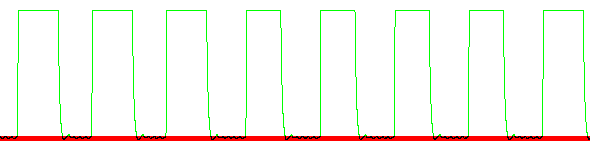 |
|||
| режим | время вкл. | выкл. | полный цикл |
| 30-70-30 | 9.2 | 8.0 | 17.2 |
 |
|||
| режим | время вкл. | выкл. | полный цикл |
| 45-55-45 | 9.2 | 7.2 | 16.4 |
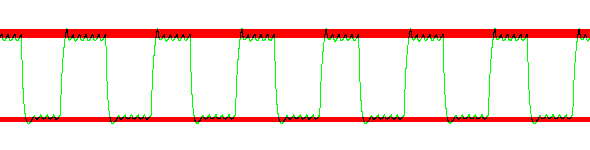 |
Интересно, что, казалось бы, самый «прибыльный» для разгона переход между полутонами (30-70% яркости белого) не так сильно выиграл, как переходы в пограничные значения.
Оценка цветопередачи
Калибруем датчик Pantone, проводим замеры цветопередачи при следующих настройках яркости и контраста:

данные для заводских установок |
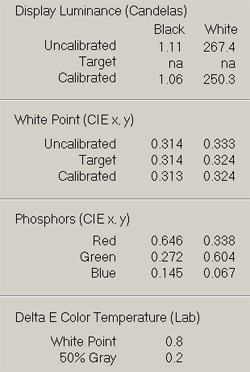 |
В подтверждении ранее написанного датчик калибратора намерял 1,11 Кд засветки черного и чуть более 267 Кд яркости белого. Если последний параметр достаточно неплох, то первый расстраивает и является причиной жалоб на недостаточную глубину темных изображений. Переводя эти цифры в расчетный коэффициент контрастности, получаем весьма средние 240:1.
Что касается цветопередачи, то простой график снова хорошо иллюстрирует уже сказанное — на темных полутонах яркость каналов избыточна и приходит она почти в норму лишь на где-то на последних 25% от максимальной яркости. Правда, при этом отрадно отметить отсутствие поканальной разбежки яркости. Это позволяет не искажать цвета как таковые.
Посмотрим на цветовую температуру. А для иллюстрации полезности калибратора приведем значения, показанные после применения компенсирующих настроек профиля:
| 50% | 75% | 100% | |
| яркость 100, контрастность неизвестна | 6880 | 6640 | 6430 |
| после калибровки | 6470 | 6520 | 6470 |
Как хорошо видно — если заводская температура на полутонах средней и малой яркости явно завышена, то калибратор компенсирует этот недостаток до уровня погрешности от заданного значения (6500К). Итоговые выводы
На фоне прошлых тестов VX2025wm показал себя намного лучше. Ему весьма не помешает калибратор, но зато после этого он выглядит совсем хорошо. Главное, не забывать о цветовом сдвиге при работе с цветом и смириться c недостаточно глубоким черным цветом.
Плюсы:
- высокая скорость матрицы для данного типа
- удобные настройки
Минуcы:
- отсутствие регулировки по высоте
- яркость и контрастность ниже заявленных
Средняя текущая цена (количество предложений) этой модели в московской рознице: Н/Д(0)
Дополнительные материалы:
- описание методики тестирования
- другие модели производителя: VP191, VG910, VP201, XV750.
ViewSonic
VX2025wm VS10859 Инструкция по эксплуатации
Популярность:
188 просмотры
Подсчет страниц:
23 страницы
Тип файла:
Размер файла:
677 Kb
- Инструкции и руководства
- Бренды
- Viewsonic
- vx2025wm
- Руководство Пользователя
ViewSonic
®
VX2025wm
LCD Display
Model No. : VS10859
Похоже, широкоэкранные «двадцатки» стали хитом на рынке. По-крайней мере, их уже так много, что появилась возможность выбора. Сегодня мы выбрали монитор от ViewSonic.
Методика
Тест состоит из трех частей:
- знакомство с поставкой
- субъективная оценка путем попытки выполнения обычной работы
- проведение объективных замеров и тестов на базе программно-аппаратного комплекса iXBT (описание методики)
Знакомство
Правда, не будем скрывать — этот монитор появился у нас достаточно случайно, зато возможность длительной эксплуатации поможет выявить изменения в характеристиках по мере жизненного цикла.
Монитор упакован в красочную коробку и плотный пенопласт. Удобная ручка позволяет комфортно переносить его, правда, вряд ли кто-то еще возит свежекупленную технику в общественном транспорте. Внутри коробки — стандартный набор кабелей.
VX2025wm выглядит вполне заурядно, хотя прямоугольная подставка с выемкой слегка добавляет шарма. В остальном — черный верх, серый низ.
Удобно сделана конструкция подставки, в которую можно убрать все провода и закрыть декоративной крышкой. Правда, из-за этого у монитора отсутствует регулировка по высоте. Да и поворота экрана (pivot) также нет, хотя это понятно — на такой высоте экран не повернуть — помешает опорная поверхность.
Технические характеристики
| Матрица | 20,1″ MVA LCD TFT, точка 0,258, 1680×1050 точек |
| Яркость | 300 кд/м2 |
| Контраст | 800:1 |
| Время отклика | 16 мс полное, 8 мс на полутонах |
| Количество цветов | 16,7 млн |
| Углы обзора | 176 от центра по горизонтали и вертикали. |
| Рекомендуемый режим | 1680×1050@60 Гц |
| Источники сигнала | DVI, D-SUB |
| Вес | 6,3 кг |
| Габаритные размеры | 485×441×201 мм |
| Энергопотребление | 35 Вт в рабочем режиме, 1 Вт в спящем |
| Управление | с помощью меню через кнопки на панели |
| Комплектация | руководство пользователя и программное обеспечение на CD, сигнальные и силовой кабели |
Заметили — нет USB-хаба, и энергопотребление сразу падает вдвое? И правильно — все равно немногие пользуются этой возможностью. Кстати, нет и выхода на наушники. То есть звук или идет из встроенных колонок, либо его надо отключать.
Интересно «разогнанная» MVA покажет себя по сравнению с «разогнанной» S-IPS. В принципе должен быть усредненный паритет, хотя все равно очень любопытно.
Стенд
Операционная система Windows2003 Server, видеокарта ATI X1800 с двумя DVI-выходами. Звук — Microsoft Digital Sound System 80 (2.1), подключенная к Creative SB Live! 1024.
Используется эталонный откалиброванный LCD-монитор NEC MultiSync LCD2090UXi, используемый для визуального сравнения цветопередачи и скорости отклика.
Настраиваем
Вода точит камень. Старую собаку можно обучить новым фокусам. А ViewSonic все продолжает делать меню с магическими кнопками [1] и [2]. Поразительная настырность 
Тем не менее, имея кнопки перед глазами, а, не нащупывая их где-то сверху, сбоку или сзади, можно привыкнуть и к цифрам. Главное, запомнить, что закреплено за каждой:
- [1] — вход в меню.
- [2] — выбор в оном параметра или значения (или переключение между источниками видеосигнала).
- Вниз/- для перемещения по меню (или уменьшения громкости вне него).
- Вверх/+ для перемещения по меню (или увеличения громкости).
- Кнопка в[ы]ключения.
Само меню абсолютно классическое и поэтому удобное. Выбор цветовой температуры задается в кельвинах. Есть предустановленные профили.
Работаем

VX2025wm вполне подходит как для с работы текстами и таблицами, так и для несложной графики. Однако при обработке фотографий надо помнить о цветовом сдвиге, порой приводящем к неправильным результатам при работе с эффектами и фильтрами.
Тестовый автомобильный фон выглядит неплохо и имеет вполне естественные цвета. Правда, темные полутона выглядят слегка засвеченными, а потому теряется глубина изображения. То же самое наблюдается и в наших тестах — темные полутона слишком резко визуализируются (по идее, набор яркости должен происходить плавнее).
Скорости обновления изображения достаточно для того, чтобы не только быстро листать текста, но и перетаскивать окна (палитры, тулбары) с сохранением удовлетворительной четкости содержимого.
Равномерность подсветки шестью лампами на высоком уровне: пятен засветки не обнаружено ни на белом, ни на черном фоне.
Смотрим кино
Для оценки матрицы используем DVD-версии фильмов:
| The Greatest Game (Демо-ролик) | Сочетание динамических и статических сцен. | Версия High Definition (AVC). |
| Desperado (Отчаянный) | Основные планы темные (старая Америка: бары, дома), есть динамические сцены со стрельбой и драками. | Версия Superbit высокого качества (уровень редких оригинальных дисков). |
| Star Wars: The Phantom Menace (Эпизод I) | Сочетание компьютерной анимации и обычного кино. Очень динамичный эпизод с гонками, яркие фоны. | Оригинальный диск. |
Для просмотра используется DVD-плеер PowerDVD 6 и Nero 7 ShowTime (с AVC-плагином) и режим «полный экран».
Начнем с самого «простого» — Звездных Воин. Правда, простота весьма условна — ведь именно на переходах между полутонами черного, порой, отчетливо видны артефакты разгона. Так было и на ранних ViewSonic-ах. Но у VX2025wm все в порядке — достаточная скорость матрицы сочетается с неплохо отлаженным механизмом «овердрайва».
На темных сценах Desperado снова захотелось прибрать яркости полутонам — слишком белесо выглядят некоторые планы. Зато в уличных сценах, залитых солнечным светом, все в порядке — яркости матрицы хватает для передачи жизнерадостной погоды.
Играем
На тестовом эпизоде VX2025wm держался молодцом — он сохраняет в меру четкое изображение при плавном смене планов, что позволяет динамично перемещаться по уровням. Артефактов разгона не видно, хотя, при желании, можно углядеть, как темный дверной косяк оставляет на светлом стене еле заметную еще более светлую тень на долю секунды.
В остальном монитор отлично подойдет для домашних развлечений. Хотя, конечно, было бы здорово иметь на торце экрана выход на наушники.
Итоги
В целом VX2025vm неплох. Ему не хватает лоска, мешают генетические проблемы *VA. Но как честный «хорошист» он скрывает это другими благами.
Оценка скорости матрицы
Промеряем время отклика в различных режимах:
| яркость 100%, контрастность неизвестна | |||
| режим | время вкл. | выкл. | полный цикл |
| 0-100-0 | 4.0 | 6.0 | 10.0 |
 |
|||
| режим | время вкл. | выкл. | полный цикл |
| 0-50-0 | 9.0 | 5.7 | 14.7 |
 |
|||
| режим | время вкл. | выкл. | полный цикл |
| 50-100-50 | 1.9 | 8.2 | 10.1 |
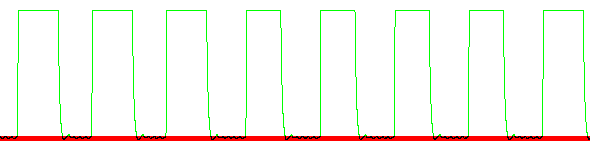 |
|||
| режим | время вкл. | выкл. | полный цикл |
| 30-70-30 | 9.2 | 8.0 | 17.2 |
 |
|||
| режим | время вкл. | выкл. | полный цикл |
| 45-55-45 | 9.2 | 7.2 | 16.4 |
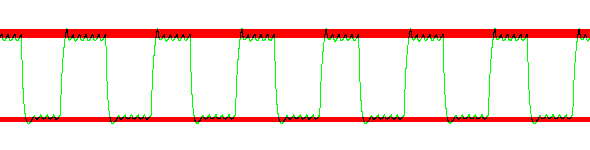 |
Интересно, что, казалось бы, самый «прибыльный» для разгона переход между полутонами (30-70% яркости белого) не так сильно выиграл, как переходы в пограничные значения.
Оценка цветопередачи
Калибруем датчик Pantone, проводим замеры цветопередачи при следующих настройках яркости и контраста:

данные для заводских установок |
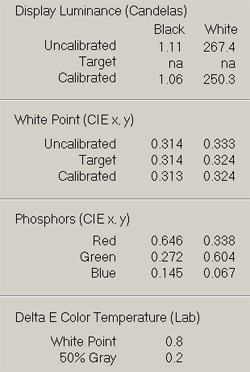 |
В подтверждении ранее написанного датчик калибратора намерял 1,11 Кд засветки черного и чуть более 267 Кд яркости белого. Если последний параметр достаточно неплох, то первый расстраивает и является причиной жалоб на недостаточную глубину темных изображений. Переводя эти цифры в расчетный коэффициент контрастности, получаем весьма средние 240:1.
Что касается цветопередачи, то простой график снова хорошо иллюстрирует уже сказанное — на темных полутонах яркость каналов избыточна и приходит она почти в норму лишь на где-то на последних 25% от максимальной яркости. Правда, при этом отрадно отметить отсутствие поканальной разбежки яркости. Это позволяет не искажать цвета как таковые.
Посмотрим на цветовую температуру. А для иллюстрации полезности калибратора приведем значения, показанные после применения компенсирующих настроек профиля:
| 50% | 75% | 100% | |
| яркость 100, контрастность неизвестна | 6880 | 6640 | 6430 |
| после калибровки | 6470 | 6520 | 6470 |
Как хорошо видно — если заводская температура на полутонах средней и малой яркости явно завышена, то калибратор компенсирует этот недостаток до уровня погрешности от заданного значения (6500К). Итоговые выводы
На фоне прошлых тестов VX2025wm показал себя намного лучше. Ему весьма не помешает калибратор, но зато после этого он выглядит совсем хорошо. Главное, не забывать о цветовом сдвиге при работе с цветом и смириться c недостаточно глубоким черным цветом.
Плюсы:
- высокая скорость матрицы для данного типа
- удобные настройки
Минуcы:
- отсутствие регулировки по высоте
- яркость и контрастность ниже заявленных
Средняя текущая цена (количество предложений) этой модели в московской рознице: Н/Д(0)
Дополнительные материалы:
- описание методики тестирования
- другие модели производителя: VP191, VG910, VP201, XV750.
Краткое содержание страницы № 1
®
ViewSonic
VX2025wm
LCD Display
Model No. : VS10859
Краткое содержание страницы № 2
内容 TCO 信息………………………………………………………………………………………… i 电磁相容信息………………………………………………………………………………….. 1 重要的安全指示 ………………………………………………………………………………2 版权信息 ………………………………………………………………………………………… 3 产品注册 ………………………………………………………….
Краткое содержание страницы № 3
TCO 信息 Congratulations! You have just purchased a TCO’99 approved and labelled product! Your choice has provided you with a product developed for professional use. Your purchase has also contributed to reducing the burden on the environment and also to the further development of environmentally adapted electronics products. Why do we have environmentally labelled computers? In many countries, environmental labelling has become an established method for encouraging the adaptation of goods and s
Краткое содержание страницы № 4
Below you will find a brief summary of the ecological requirements met by this product. The complete ecological criteria document can be found at TCO Development’s website http://www.tcodevelopment.com or may be ordered from: TCO Development SE-114 94 STOCKHOLM, Sweden Fax: +46 8 782 92 07 E-mail: development@tco.se Information regarding TCO’99 approved and labelled products may also be obtained at http://www.tcodevelopment.com Ecological requirements Flame retardants Flame retardants may b
Краткое содержание страницы № 5
电磁相容信息 美国法律 依 FCC 规则的第十五章,本设备经测试,符合 B 级数码设备的限制标准。这些限制标 准用于确认电气设备不会对居室中安装的其它设备产生有害干扰。 本设备会产生、 使用 和发射射频能量, 因此若没有依照指示安装及使用, 可能会对无线电通讯产生有害的干 扰。 然而, 这并不保证该设备在特定安装过程中不会发生这种干扰。 如果该设备对收音 机或电视机产生有害的干扰 ( 这可以通过设备的开、关来判定 ) ,用户可以尝试以下的 方法消除干扰: • 重新调整或放置接收天线。 • 增加设备与无线接收设备之间的间距。 • 将该设备连接到与无线设备不同的另一插座上。 • 洽询销售商或具有无线电 / 电视经验的技术人员请求帮助。 FCC 警告 为确保持续遵守 FCC 规则,用户必须使用接地式电源供应线,以及设备随附或指定的 缆线。 另外, 未经厂商明确许可而对本装置进行任何未经授权之变更或修改, 都将导致 用户丧失操作本设备的权限。 加拿大法律 此项 B 级数位设备符合加拿大干扰源设备规范的所有要求。 Cet appareil numérique de la classe B est
Краткое содержание страницы № 6
重要的安全指示 1. 请阅读指示。 2. 请保管指示。 3. 请注意警告事项。 4. 请遵照指示。 5. 请勿在靠近水的地方使用本设备。警告 : 为减低火灾或电击 的危险 , 请勿将此产品 暴露在雨或潮湿的环境中” 。 6. 仅用柔软的干布擦干净。如果还不干净,请参照 » 如何清洁 LCD 显示器 » 中更进 一步的指示。 7. 切勿堵住任何的通风孔。按照厂商的指示安装。 8. 请勿在靠近,如散热器、热记录器、火炉或其他任何能够产生热量的仪器 ( 如扩音 器 ) 的地方安装本设备。 9. 请勿忽视极性和接地型插头的安全作用。极性插头有两片,其中一片比另一片宽。 接地型插头有两片,还有一个接地叉子。宽的一片和第三个叉子为您提供安全。 如果插头不能插入电源插座,请找电工来替换旧的插座。 10. 保护电源线的插头、插座及其他与设备连接部位,免受行人践踏或物品挤压。务必 将电源插座靠近设备,这样方便使用。 11. 仅使用制造商所指定之装置 / 附件。 12. 只能使用由制造商指定或与本设备一起出售之推车、座架、三脚架、 托架、或桌子。在移动设备与推车的整体组合时,务必十分小心, 避免在翻倒时受
Краткое содержание страницы № 7
版权信息 ® 版权所有 © ViewSonic Corporation, 2006 。保留所有权利。 Macintosh 和 Power Macintosh 是 Apple Computer, Inc. 的注册商标。 Microsoft 、Windows 、Windows NT 和 Window 徽标是 Microsoft Corporation 和美国和 其它国家的注册商标。 ViewSonic 、 三鸟徽标、OnView 、 ViewMatch 和 ViewMeter 是 ViewSonic Corporation 的注册商标。 VESA 是视频电子标准协会 (VESA) 的注册商标。 DPMS 和 DDC 是 VESA 的商标。 ® ENERGY STAR 是美国环境保护署 (EPA) 的注册商标。 ® ® ENERGY STAR 的合作伙伴, ViewSonic Corporation 测定此产品符合 ENERGY STAR 关于能效的规定。 免责声明 : ViewSonic Corporation 将不对此文档中出现的技术、 编辑错误或疏忽负责; 也不对因提供本材料、
Краткое содержание страницы № 8
开始 ® 恭喜您购买 ViewSonic LCD 显示器。 重要!请保存好原包装盒和所有包装材料以便将来传输需要。 注意 : 本用户指南中, «Windows» 一词指的是以下 Microsoft 操作系统 : Windows95 、 Windows NT 、Window98 、Windows 2000 、Windows Me ( 千禧版 ) 和 Windows XP 。 包装内容 您的 LCD 显示器包装包括 : •LCD 显示器 • 电源线 • 视频电缆 • 音频电缆 • ViewSonic 向导光盘 • 快速起动指南 注意 : 光盘上有 » 用户指南 «PDF 文件和 INF/ICM 显示器优化文件。 INF 文件确保与 Windows 操作系统兼容,而 ICM 文件 ( 图像颜色匹配 ) 确保精确的屏幕色彩。 ViewSonic 建译您安装这两个文件。 注意事项 • 坐在离 LCD 显示器至少 18» 的地方。 • 确保放置 LCD 显示器的场所清洁且干 燥。 • 不要触 摸屏幕。否则很 难清除皮 肤上带 来的油脂。 • 请勿将任何重物放置到LCD 显示器、 视 频电缆或电源线
Краткое содержание страницы № 9
快速安装 1. 拆卸两个后面板盖 • 等待光盘自动激活。 注意 : 如果光盘没有自动激活,在 2. 连接电源线 ( 和交流 / 直流变压器 ) Windows 资源管理气中双罐光盘图标, 3. 连接视频电缆 然后双罐 viewsonic.exe 。 • 确保关闭了 LCD 显示器和计算器 • 按屏幕上的指示操作。 • 将视频电缆线以 LCD 显示器连接到 6. Windows 用户 : 设置定时模式 (分辨 计算器 律和垂直扫描频率) Macintosh 用户 : 比 G3 的机型需要使 示例: 1680 x 1050 @ 60 Hz. 用 Macintosh 适配器。将适配器达接到 有关更改分辨率和垂直扫描频率的说 计算器,然后将视频电缆插入适配器。 明,请参见图形显示卡的用户指南。 ® 要订购 ViewSonic Macintosh 适配器, 安装完毕。请享受来自 ViewSonic 的 请与 ViewSonic» 客户支持 » 联系。 LCD 显示器。 4. 开启 LCD 显示 器和计算器 为了更好地配合将来客户服务的需要 : 先开启 LCD 显示器,然后再开启计算 请打印此用户
Краткое содержание страницы № 10
墙壁安装 ( 可选 ) ® 要荻得墙壁安装套件,请联系 ViewSonic 或您的本地经销商。请参考底座安装套件或 附带的指示信息。要将您的 LCD 显示器以桌式安装改为墙壁安装,请执行下列 操作 : 1. 确保关闭了电源按钮再断开电源。 2. 将 LCD 显示器正面朝下放在毛巾或毯子上。 3. 卸下 LCD 显示器背面的后面板盖。 4. 拆下底座上的四个固定螺钉。 5. 取出四个 VESA 螺孔 内的胶塞。 6. 连接符合 VESA 标准 的墙壁安装套件中的安装支架 (100 厘米 x100 厘米长度 ) 。 7. 请遵循墙壁安装套件中的指示信息,将 LCD 显示器与墙体相连。 四个 VESA 螺孔 后 面板盖 四 个底座 螺钉 ViewSonic VX2025wm 6
Краткое содержание страницы № 11
使用 LCD 显示器 设置定时模式 要使屏幕图样质量选到昀好并同时将眼睛疲劳度降至昀低,设置定时模式至关重要。 定时模式包括分辨率 ( 例如 1680 x 1050) 和垂直扫描频率 ( 或垂直频率,例如 60 赫兹 ) 。设置定时模式后,使用菜单控件调节屏幕图样。 要得到昀佳的图像质量,将您的 LCD 显示器定时模式设置为: VESA 1680 x 1050@60Hz 。 要设置定时模式 : 1. 设置分辨率 : 用鼠标右键单罐 Windows 桌面>属性>设置>设置分辨率。 2. 设置垂直扫描频率 : 有关说明,参见图形显示卡的用户指南。 警告!切勿将计算器中图形显示卡设置为超过 85Hz/1680 x 1050@75Hz 的昀高垂直扫 描频率,否则,可能导致 LCD 显示器永久损坏。 菜单和电源按键锁定设置 • 菜单锁定 : 按住 〔1 〕 和向上箭头 10 秒钟。 这种按住任意键, 将显示 OSD Locked ( 菜单已锁定 ) 5 秒钟。 • 菜单锁定解除 : 再次按住 [1] 和向上箭头 10 秒钟。 • 电源按键锁定 : 按住 [1] 和向下箭头 10 秒钟。如果
Краткое содержание страницы № 12
调整屏幕图像 使用前控制面板上的按钮来显示屏幕上显示的菜单控件。在下页的开始对菜单控件进 行说明并在第 10 页的 » 主菜单控件 » 有定义。 主菜单 列 出菜单 控件 前 控制面 板 请 参考下 面详细 介绍 滚动 菜单选 项并调 整显示 的控件 。 增加 音量、 降低音 以及使 音频静 音。 显示 » 主菜 单 » 或 显 示控制 屏幕, 选入高 亮显示 控件之 间 切换。 退出 控制屏 幕并保 还 可在几 个菜单 上的两 个控件 之间切 存调 整。 换。 还 是仿真 连接和 数字连 接切换 的快捷 按钮。 电源指 示灯 绿色 = 并 橙色 = 节能 模式 电源开 / 关 ViewSonic VX2025wm 8
Краткое содержание страницы № 13
执行以下操作调整屏幕图像 : 1. 要显示主菜单,按下按钮 [1] 。 注意 : 所有菜单控件和调节屏幕在大约 15 秒之后自动消失。这可透过设置菜单中的 » 菜单显示时间 » 设置来调节。 2. 要选择希望调节的控件,请按 或 在主菜单中上下滚动。 3. 选择控件后,按按钮 [2] 。将出现一个如下所示的控制屏幕。 屏幕底部 有一行文字 告诉您下一 步要做什幺 : 退出或 选择 » 亮度 » 控制。 4. 要调节该控件,按向上 或向下 按钮。 5. 要保存调节并退出菜单,按按钮 [1] 两次。 以下提示可帮助您优化显示器 : • 调节计算器的图形显示卡,使其向液晶显示器输出 1680 x 1050 @ 60 Hz 的视频信 号。 (查看图形显示卡用户指南中有关 » 更改垂直扫描频率 » 的说明。 ) • 如果有必要, 使用 H. POSITION 和 V. POSITION 进行小幅调节, 直到屏幕图像 完全 可见为止。 (屏幕四周的黑边应刚好触及液晶显示器明亮的 » 活动区 «。) ViewSonic VX2025wm 9
Краткое содержание страницы № 14
主菜单控件 使用向上 和向下 按钮调节下面显示的菜单项。 控件 说明 Auto Image Adjust (图像自动调 整) 自动调节大 小,对中和微调 视频信 号以消除波纹和扭曲。按 [2] 按纽获得更清晰的图像。 注意 : 1. » 图像自动调整 » 适合大多数普通的图形显示卡。如果此功能对您的液 晶 显示器无效。 则将垂直扫描频率降低为 60Hz 并将分辨率设置为其默 认值。 2. 对于 DVI 而言,图像自动调整及多数图像手动调整功能均不适用。 Contrast (对比度)调 节图像背 景 (黑色位 准)和前景 (白 色 位 准)之 间的差别。 Brightness (亮度)调节屏幕图像的背景黑色位准。 Input Select (输入选择)允许您在模拟信号和数字信号之间切换。 Color Adjust (色彩调整) 提供几种色彩调 节模式 : 预设颜色温度和 User Color (用户自定义色彩) , User Color (用户自定义色彩) 允许您分别 调节红色 (R ) 、绿色 (G )和蓝色 (B ) 。本产品的出厂设置为 6500K (6500 绝对温标) 。
Краткое содержание страницы № 15
控件 说明 5400K- 向屏幕图像添加绿色以获得较深的色彩。 User Color (用户自定义色彩) -单独调节红色 (R ) 、 绿色 (G)和蓝 色(B)。 1. 要选择颜色 (R 、 G 或 B ) ,请按按钮 [2] 。 2. 要调节所选颜色,请按 或 。 重要事项:在将本产品设置为 RECALL ( » 预设定时模式 » )时,如果 从主菜单选择 » 复位 » ,色彩将还原为 6500K 的出厂默认值。 Information (信 息)显示 计算器 显卡 的定 时模 式 (视频 信号 输入) 、 ® LCD 型号、序列号和 ViewSonic 网站 URL 。有关更改分辨率和刷屏速 率 (垂直频率)的说明,参见显卡的用户指南。 注意 : VESA 1680 x 1050 @ Hz (建议)表示分辨率为 1680 x 1050 且刷 屏速率为 60 赫兹。 Manual Image Adjust (图像手动调整)显示 » 手动调节图像 » 菜单。 下面将说明 Manual Image Adjust (图像手动调整)控件 : H./V. Position (水平 / 垂
Краткое содержание страницы № 16
控件 说明 Fine Tune (微调)通过调整明亮的文本 / 或图形字符来加强聚焦。 Sharpness (清晰度)调节屏幕图像的清晰度和聚焦程度。 Setup Menu (设定菜单) 显示以下所示的菜单。 下面将说明 Setup Menu (设定菜单)控件 : Language Select (语言选择) 允许您选择菜单和控制屏幕中使用的语言。 Resolution Notice (分辨率提示)允许启用或禁用此提示。 Resolution Notice (分辨率提示)会提供建议使用的昀佳分辨率。 OSD Position (菜单位置)允许您移动菜单控件和控制屏幕。 OSD Timeout (菜单显示时间)设 置菜单控件的显示时间长度。例 如, 设置为 «15 秒 » ,如果在 15 秒钟内没有按控件,显示屏幕将消失。 OSD Background (菜 单 背景色)允 许 您 开 启 或关闭 菜单 控件 的显 示背 景。 ViewSonic VX2025wm 12
Краткое содержание страницы № 17
控件 说明 Memory Recall (恢 复设 定) 在显 示器 以本 手册 中列 出的工 厂预 设定 时 模式进行的情况下,将调节恢复为出厂设置。 例外 : 本项控制不会影响到您对 » 用户自定义色彩 » 控制 » 语言选择 » 或 » 电源锁定 » 设定的更改。 ViewSonic VX2025wm 13
Краткое содержание страницы № 18
其它信息 技术规格 LCD 类型 20.1 英寸 (20.1 英寸完全可视对角区域) 、 TFT (薄膜晶体管) 、 活动矩阵 WSXGA +LCD , 0.258 毫米像素点距 颜色过滤器 RGB 垂直条纹 玻璃表面 抗炫目 输入信号 视频同步 RGB 模拟信号 (0.7/1.0 Vp-p , 75 欧姆) 复合信号,分离信号,绿色同步信号 TMDS 数字 (100 欧姆) 频率 :30-82 kHz ,频率 :50-75Hz 水平 垂直 音频输入 扬声器接头 1×2 瓦 PC 兼容性 最大 1680 x 1050 ,逐行扫描 (NI ) 1 Macintosh Power Macintosh: 最大 1680 x 1050 1680 x 1050 @ 60, 75 Hz 分辨率 建议使用的分辨率和 受支持的分辨率 1280 x 1024 @ 60, 75 Hz 1024 x 768 @ 60, 70, 75 Hz 800 x 600 @ 56, 60, 72, 75 Hz 640 x 480 @ 60, 67, 72, 75 Hz 720 x 400 @ 70 Hz HDTV 1
Краткое содержание страницы № 19
故障诊断 没有电 • 确认电源按钮 (或开关)已开启 • 确认交流电线牢靠地连接到显示器背部及电源插座 • 将另一电器 (例如收音机)插入电源插座以确认插座提供正常电压。 电源开启但屏幕无图像 • 确认随 LCD 显示器提供的视频缆线牢固地插入计算器背面的视频输出端口。 如果视 频缆线的另一端没有牢固地连接到 LCD 显示器,请将其连好。 • 调节亮度和对比度。 • 如果您使用的是早于 G3 的 Macintosh ,则需要使用 Macintosh 适配器。 颜色错误或反常 • 如果某 种颜 色 (红、绿或蓝)消 失,请检查 视频 缆线以 确保其 连接牢 固。缆 线 接 头 的针松动或折断可以引起连接异常。 • 将此 LCD 显示器连接到另一台计算器。 ® • 如果您的图形显示卡是旧式的,请与 ViewSonic 联系以获得一非 DDC 适配器。 控制按钮不工作 • 一次只能按一个按钮。 ViewSonic VX2025wm 15
Краткое содержание страницы № 20
客户支持 关于技术支持或产品服务,请参照下表或洽询经销商。 注意 : 您需要提供产品序列号。 T = 电话 国家 / 地区 网站 电子邮 件 F = 传真 www.viewsonic.com.cn T= 800 820 3870 service.cn@cn.viewsonic.com 中国 www.hk.viewsonic.com/support/ T= +852 3102 2900 service@hk.viewsonic.com 香港 ViewSonic VX2025wm 16



